Microsoft tilbyder flere forskellige måder at køre de forskellige Office-programmer på som desktop apps, som mobilapps til Android eller iPhone / iPad, og online i en webbrowser. Som du måske tror, er online- og mobilappversionerne ikke så robuste som desktopversionen, men du kan stadig finde dem nyttige. Og for nogle af jer kan de være alt hvad du behøver. Her er opsplitningen.

Microsofts tilbud kan nogle gange være lidt, skal vi sige forvirrende. Kontoret er ingen undtagelse. Du kan købe eller abonnere på den fulde desktop version. Tegningsoptionen giver også adgang til deres mobilapps til iPhone, iPad, Android og Chromebooks. Og du kan bruge en online version gratis i din browser.
Office 365 (eller Office 2016) Desktop
Desktop-versionen af Office er den fulde version, du mest sandsynligt er bekendt med fra tidligere år. Dette er de fulde stationære apps, du installerer på din Windows-pc eller Mac. Du kan købe denne version på en af to måder:
RELATED:
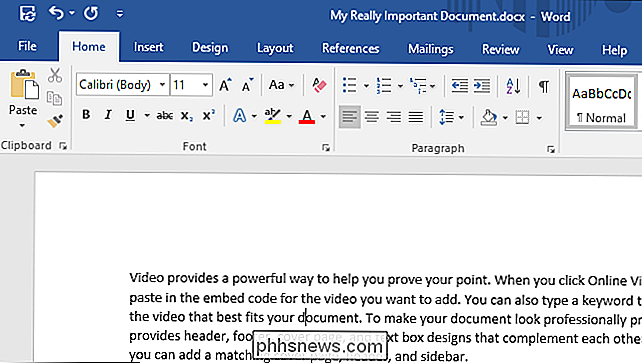
Hvad er forskellen mellem Office 365 og Office 2016?
Office 2016: Dette er den traditionelle standalone app. Du betaler forudgående omkostninger, får en licens og installerer den på din computer.
- Office 365: Dette er den nyere abonnementsmodel. Du betaler et månedligt (eller årligt) abonnementsgebyr. Så længe du fortsætter abonnementet, har du altid den nyeste version af Office - herunder større nye opdateringer. Abonnementet leveres også med nogle ekstra ydelser, som en stor mængde OneDrive-lager, en månedlig tildeling af Skype-minutter og adgang til mobilappversionerne af Office-apps.
- Vi har dækket forskellen mellem Office 365 og Office 2016 i detaljer før, så hvis du vil vide mere om hvilken version der kan være bedre for dig, foreslår vi at give den vejledning en læsning. Office 365 Mobile Apps (til iPhone, Android og Chromebooks)
RELATERET:
De bedste Android-apps, du skal bruge på din Chromebook
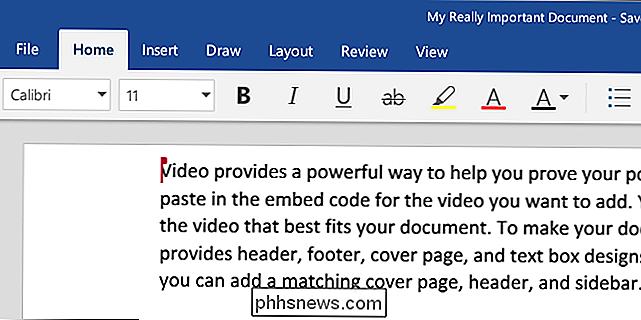
Office 365 Mobile Apps indeholder versioner af Word, Excel, PowerPoint, OneNote og Outlook til iOS- og Android-platforme. Du kan også bruge de fleste Office Mobile Apps til Android på en Chromebook, forudsat at du har en Chromebook, der understøtter Android-apps (selv om nogle ikke understøtter PowerPoint). For at bruge mobilapps skal du Har et betalt Office 365 abonnement. Det abonnement giver dig adgang til både desktop- og mobilapps-du behøver ikke et særskilt abonnement.
Mobilapperne tilbyder et mere begrænset sæt af funktioner end deres fulde desktop-modparter (mere om det i et øjeblik), men udseende er stort set det samme. Mobilapperne tilbyder også offlineadgang, hvilket betyder at du kan se og redigere dokumenter, selvom du ikke har forbindelse til internettet.
Office 365 Online
Office 365 Online giver dig mulighed for at se og redigere Office-dokumenter gratis på din web browser (som Google Dokumenter, men fra Microsoft). Alle de samme apps-Word, Excel, PowerPoint og OneNote-er tilgængelige. Du behøver ikke abonnement på at bruge onlineapplikationerne, selvom du skal logge ind med en gratis Microsoft-konto.
Office 365 Online-apps tilbyder stort set det samme sæt funktioner, du finder i mobilapps. Den store forskel (bortset fra at være fri) er, at Office 365 Online ikke tilbyder offline adgang; Du skal være forbundet til internettet for at få vist og redigere dokumenter.
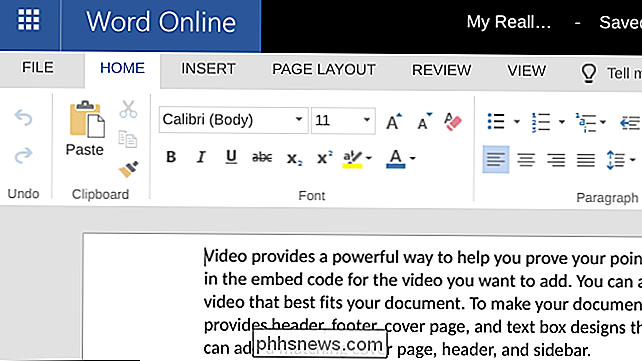
Alle tre versioner (desktop, mobilapps og online) tilbyder problemfri integration med OneDrive, så det er nemt at holde styr på dokumenter, når du flytter mellem platforme.
Er ikke-stationære versioner god nok?
Lad os være klare foran: Office-ikke-desktopversionerne er ikke erstatning for den fulde desktopversion. Office 365 Online og Office 365 Mobile Apps tilbyder begge et funktionssæt svarende til det, du ville finde i deres Google Docs-kolleger. De er gode, hvis du bare har brug for de grundlæggende funktioner, eller hvis du lejlighedsvis har brug for at se eller lave mindre ændringer til dokumenter (uden kompatibilitetsproblemer, du ville køre ind i ved hjælp af Google Docs, LibreOffice eller en anden pakke af programmer).
For eksempel er nogle af de vigtigste funktioner, du finder mangler i online- og mobilapps, følgende:
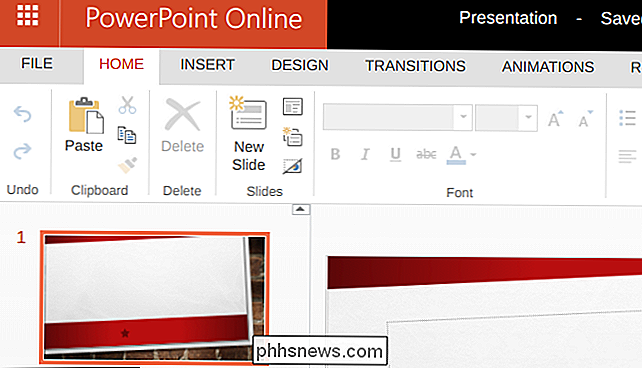
Word:
Du kan ikke oprette billedtekster, citater, bibliografier, indholdsfortegnelser. Du kan ikke oprette eller anvende stilarter. Og du har ikke adgang til nogle af de mere avancerede korrektur-, korrektur- eller sidelayoutværktøjer.
- Excel: Du kan ikke oprette svingtabeller, anvende betinget formatering, oprette eksterne dataforbindelser eller referencer eller få adgang til mange i de avancerede formler.
- OneNote: Du kan ikke redigere indlejrede filer, bruge optisk tegngennemgang (OCR) til at oversætte håndskrift til tekst, bruge Outlook-opgaveintegration eller udnytte understøttelse af skabeloner.
- PowerPoint: Du kan ikke oprette brugerdefinerede animationer, bruge overskrifter og footers eller integrere Excel-diagrammer. Du kan heller ikke drage fordel af avancerede design- eller korrekturværktøjer.
- Og der er meget mere, lidt mindre, funktioner, som du ikke kan udnytte i online- eller mobilversionerne af Office. For en komplet liste, se beskrivelsen af Office Online Service på Microsoft TechNet. Mens denne liste specifikt taler om Office 365 Online-oplevelsen, gælder de fleste af de samme undtagelser også for mobilapps. BEMÆRK: Nogle af disse funktioner, vi nævnte, er
kan ses
i online- og mobilappen versioner af Office; du kan bare ikke oprette dem der. Du kan f.eks. Ikke oprette en indholdsfortegnelsesformular i versionerne online eller mobilversioner, men du vil kunne se en, der blev oprettet i desktopversionen. Hvilken version af Office skal du bruge? Hvad version af Office er bedst for dig afhænger af dine behov. Hvis du har brug for den fulde desktopversion, skal du beslutte, om du vil gå med standalone Office 2016 eller det abonnementsbaserede Office 365. Bemærk, at hvis du også vil bruge mobilappsne, skal du alligevel have Office 365-abonnementet.
Når det kommer til at bruge Office 365 Online eller Office 365 Mobile Apps, finder vi, at de virkelig er gode nok, hvis du kun har brug for adgang til grundlæggende funktioner, eller hvis du overvejende skal se (og måske udføre mindre redigeringer til) dokumenter, der er oprettet med den fulde desktopversion.
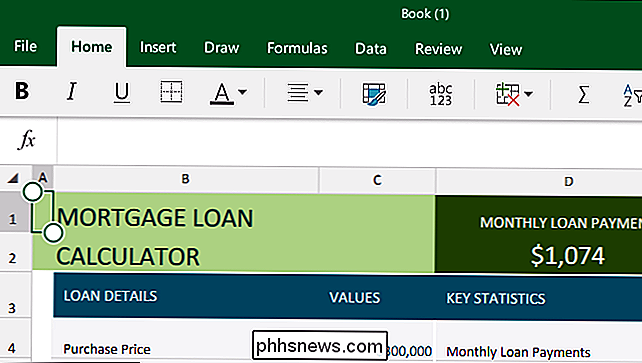
Hvis du allerede har et Office 365-abonnement, anbefaler vi, at du bruger mobile apps primært fordi de giver mulighed for at arbejde offline. Du kan bruge dem helt fint på Android, iPhone eller iPad eller endda på Chromebook.
Hvis du ikke allerede har et Office 365-abonnement og ikke rigtig bekymrer dig om offlineadgang, anbefaler vi at holde fast ved gratis online app-det vil lade dig i det mindste gøre det grundlæggende, gratis, med intet andet end en webbrowser.

How-To Geek søger en Freelance Product Review Writer (til Review Geek)
Tror du, at du har den perfekte kombination af produktkundskaber og skrivefærdigheder? Vi leder efter et par erfarne freelanceforfattere til at deltage i teamet på Review Geek. Hvad vi leder efter Vi søger freelanceforfattere, der kan undersøge produkter på tværs af et bredt spektrum af emner - ikke bekymre dig, du vil undersøge produkter, der er nyere end skrivemaskinen, lige fra rejsepuder til tabletter og alt derimellem.

Forståelse af Android Oreo's nye sideladningspolitik
I versioner af Android lige så langt tilbage som sindet kan huske, kunne apps, der ikke blev fundet i Play Butik, universalt "sideloaded" ved at tjekke en boks i enhedens sikkerhedsmenu. Med Oreo ændres det. Hvordan Sideladning har fungeret før I tidligere versioner af Android, hvis du ønskede at installere et program, der ikke blev fundet i Play Butik - en handling kaldet "sideloading" - du måtte hoppe ind i indstillingerne > Sikkerhedsmenu og aktiver en funktion kaldet "Ukendte kilder.



